بما أن أجهزة آبل تولي عناية كبيرة بالصحة، وسمعنا قصصاً عن ساعة آبل وكيف كانت سبباً في إنقاذ مستخدميها، بفضل ميزات مثل اكتشاف السقوط أو اكتشاف مشاكل صحية متعلقة بالقلب وما إلى ذلك، ومؤخراً شاهدنا كيف دمجت آبل ميزة اكتشاف التصادم في الآي-فون، هذا غير ميزة الطوارئ عن طريق الأقمار الصناعية، بسبب هذا وأكثر، تعد أجهزة آبل هي الأكثر مناسبة لآبائنا وأجدادنا. والأمر الجيد أن آبل وضعت مجموعة مفيدة من الأدوات والإعدادات موجهة خصيصاً لكبار السن سهلة الاستخدام، إلا أنه يتم تعطيلها افتراضياً. وفي هذا المقال دليل لضبط وتخصيص الآي-فون الخاص بوالدك أو جدك أو أي شخص مسن آخر.

دمجت آبل بعض الأدوات المفيدة في قسم تسهيلات الاستخدام أو إمكانية الوصول، لتقديم تجربة أكثر راحة لكبار السن، فبالإضافة إلى إمكانية زيادة حجم الخط وضبط الاتصال بخدمات الطوارئ، يمكن للآي-فون أيضًا تمييز أصوات مثل جرس الباب وتنبيه الذين يعانون من ضعف السمع، وكذلك تنبيههم أثناء بالاتصال الوارد من خلال إصدار وميض من خلال الفلاش. كيفية إعداد الآي-فون لمستخدم كبير السن:
استخدم سيري كمساعد شخصي حقيقي
يمكن أن تساعدك سيري في أداء الكثير من الإجراءات دون الضغط على أي زر. وهي مفيدة بشكل خاص لكبار السن الذين ليسوا على دراية بكيفية التنقل في نظام iOS، كذلك يمكنها إرسال رسائل نصية نيابة عنك، والإعلام باسم المتصل وكذلك قراءة الإشعارات، وكذلك البحث في رسائل البريد الإلكتروني؛ والقائمة تطول.
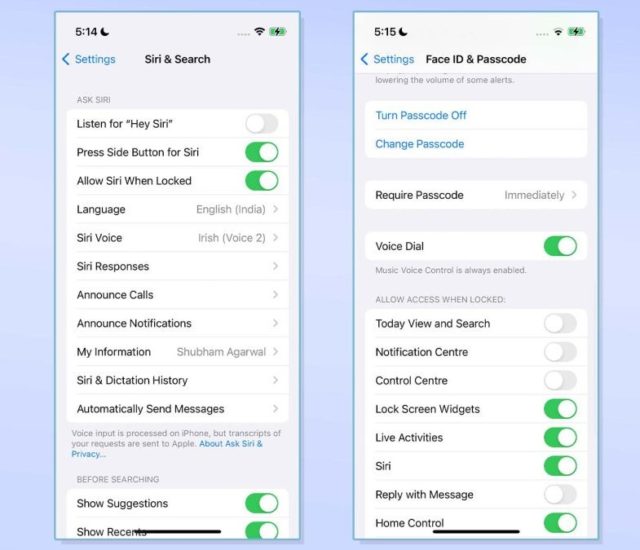
لاستخدام سيري كمساعد شخصي يجب عليك تمكين ثلاثة خيارات رئيسية.
◉ أولاً، قم بإعداد أمر “استمع إلى” يا سيري ” من خلال الإعدادات Settings > سيري والبحث Siri & Search، بحيث يمكنك استدعاء سيري عن طريق قول” يا سيري “.
◉ ثانيًا، قم بتفعيل “السماح لسيري عند القفل Allow Siri When Locked”، مما يتيح لك استخدامها دون فتح قفل الآي-فون في كل مرة.
◉ ثالثاً، قم بتشغيل “الاتصال الصوتي Voice Dial” من الإعدادات > ثم Face ID ورمز المرو أو Face ID & Passcode للسماح لسيري بالاتصال بشخص ما من شاشة القفل.
تكبير محتوى الآي-فون
بالنسبة للأشخاص الذين يعانون من ضعف البصر أو صعوبة على شاشة الآ-فون، فيجب عليك تكبير المحتوى على الآي-فون. وتسمح لك آبل بزيادة حجم كل شيء من النص إلى لوحة المفاتيح.
◉ توجه إلى الإعدادات Settings > الشاشة والسطوع Display & Brightness > ثم حجم النص لضبط أحجام النص وتطبيق ذلك على النظام بأكمله. ولتحسين إمكانية القراءة بشكل أكبر، يمكنك تمكين “نص عريض أو Bold Text”.
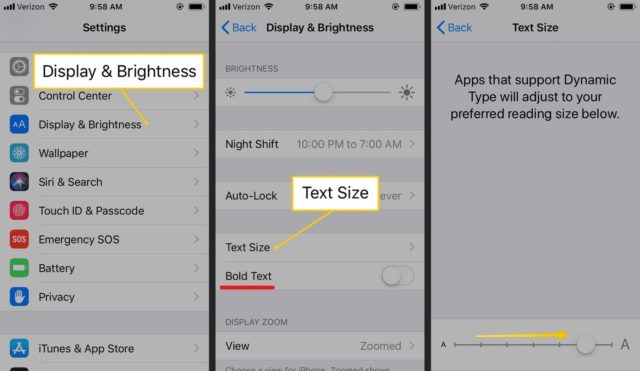
◉ بعد ذلك، قم بالتمرير لأسفل صفحة “الشاشة والسطوع Display & Brightness” ثم في قسم “تكبير الشاشة أو Display Zoom” ادخل على معاينة View.
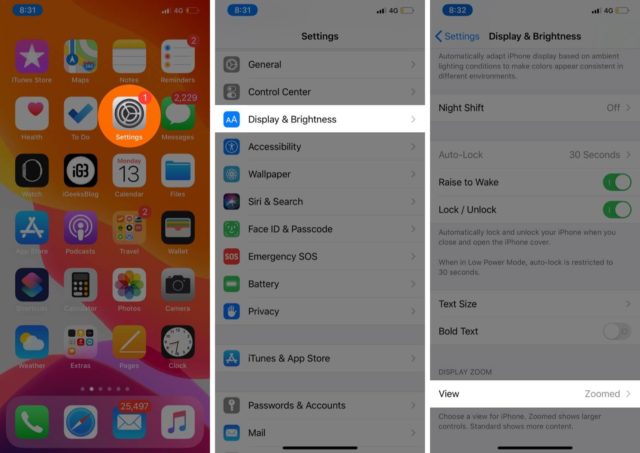
◉ وهنا يمكنك اختيار Zoom
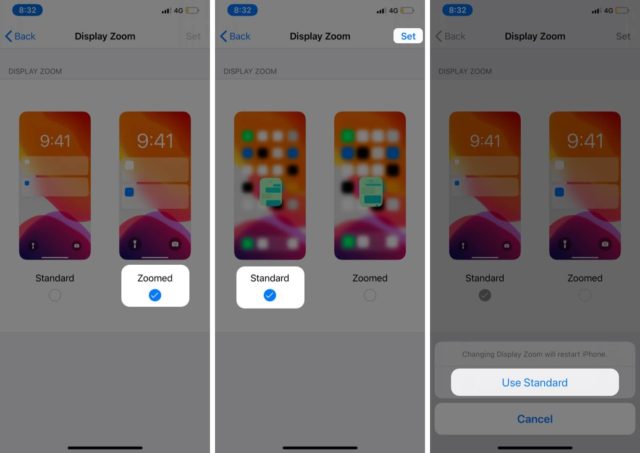
◉ كذلك يمكنك تفعيل خيار “نص أكبر Larger Text” لتكبير كل شيء على الآي-فون تلقائيًا، مثل عناصر التحكم والرموز ولوحة المفاتيح على الشاشة والنص.
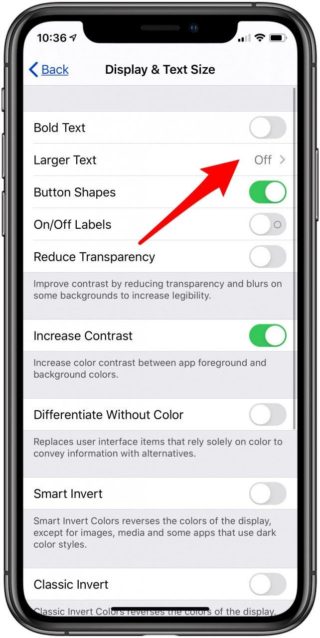
قم بإعداد البيانات الطبية والطوارئ

للاستفادة من الميزات الصحية على الآي-فون، سيتعين عليك تهيئتها قبل تسليمه إلى والديك أو أي مستخدم مسن آخر.
◉ انتقل إلى الإعدادات Settings > الصحة Health > المعرف الطبي Medical ID، ثم انقر على “إنشاء معرف طبي Create Medical ID”.
◉ أدخل التفاصيل الطبية للمستخدم مثل جهات الاتصال في حالات الطوارئ وفصيلة الدم بحيث يمكن لأي شخص الوصول إليها مباشرة من شاشة القفل. وتأكد من تمكين الخيار “إظهار عند القفل Show When Locked” واضغط على “التالي Next” عند الانتهاء.

◉ كذلك عليك الدخول إلى قسم Emergency SOS وتفعيل خيارات “الضغط المستمر للاتصال أو Call with Hold” وخيار الاتصال بعد 3 ضغطات على زر الباور أو Call with 3 Presses” وسيقوم الآي-فون تلقائياً بالاتصال بالطوارئ المحلية، وسيعلم جهات الاتصال التي قمت بإدخالها.
تتبع الآي-فون من أي مكان
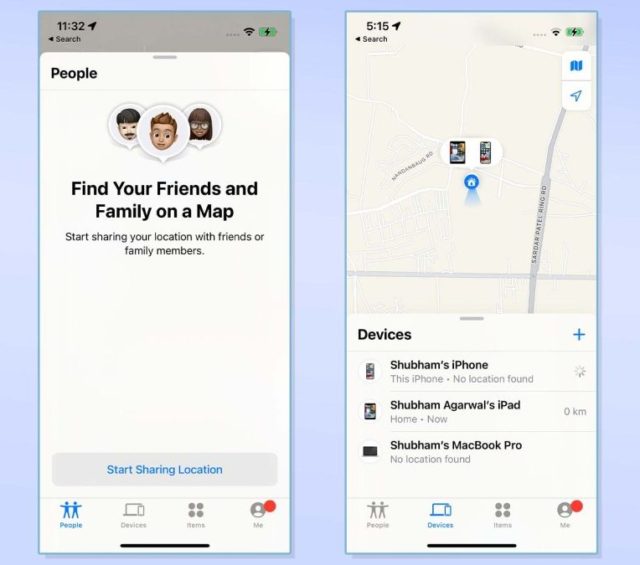
هناك طريقة أخرى للحفاظ على أمان كبار السن، من ضبط بعض الإعدادات أيضاً في تطبيق “Find My” لتتبع الآي-فون الخاص بكبار السن، حيث يمكنك تتبع الآي-فون الخاص به من أي مكان أو جعله يصدر رنيناً وكذلك يمكنك قفله عند فقده. بالإضافة إلى ذلك، يمكنك مشاركة موقعك مع صديق أو أحد أفراد الأسرة حتى يعرفوا مكانك في جميع الأوقات.
وبمشاركة الموقع يمكنك مشاهدة مكان وجود هذا الجهاز من Find My على الويب أو من جهاز ماك.
◉ وإذا كنت ترغب في إبقاء شخص آخر على اطلاع دائم بموقع كبار السن، فتوجه إلى تبويب “الأشخاص People” وانقر على “بدء مشاركة الموقع Start Sharing Location”.
◉ ابحث عن جهة الاتصال وحددها، وانقر “إرسال”، وفي القائمة التالية، اضغط على “مشاركة إلى أجل غير مسمى Share Indefinitely”.
تشغيل الفلاش للتنبيهات

يحتوي الآي-فون أيضًا على ميزة مخفية لأولئك الذين يعانون من ضعف السمع، بحيث يمكن أن يومض الفلاش عند المكالمات الواردة.
◉ يمكنك تمكين الفلاش للتنبيه من الإعدادات Settings > إمكانية الوصول Accessibility > الصوت / المرئي Audio/Visual > فلاش LED للتنبيهات LED Flash for Alerts.
◉ يمكنك أيضاً اختيار ما إذا كان يجب أن يومض الفلاش عندما يكون الهاتف في الوضع الصامت أو أثناء إلغاء قفله.
التنبيه عند سماع الأصوات الخارجية
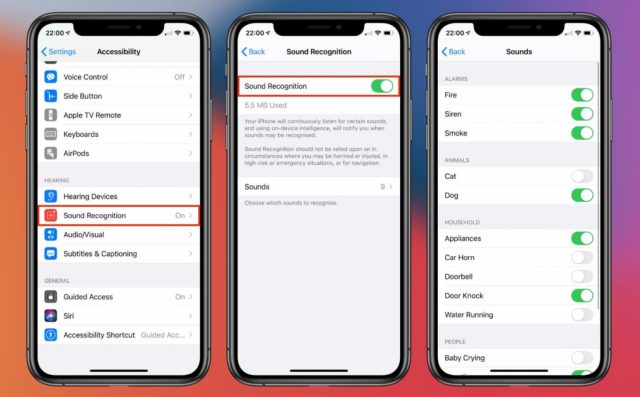
نصيحة أخرى مفيدة لتخصيص الآي-فون للأشخاص الذين يعانون من ضعف السمع هي خيار التعرف على الأصوات من حولك وبناء على ذلك يصدر التنبيهات.
على سبيل المثال، يستطيع الآي-فون التعرف على إنذار حريق أو جرس الباب أو حتى صوت المياه.
◉ولتمكين هذا الإعداد قم بالدخول إلى الإعدادات Settings > تسهيلات الاستخدام Accessibility > التعرف على الصوت Sound Recognition.
قم بتشغيل الآي-فون دون النظر إليه
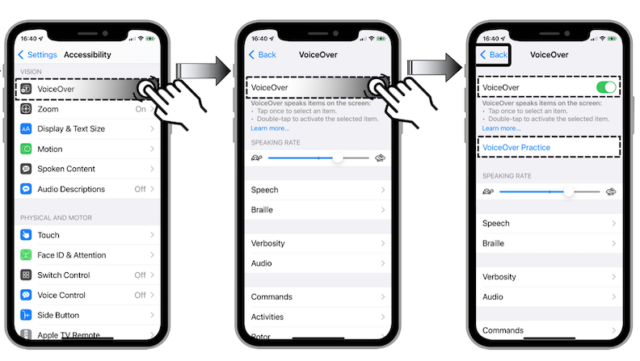
يمكن للآي-فون أيضًا تلبية احتياجات الأشخاص الذين يعانون من فقدان البصر، حيث تتيح ميزة VoiceOver قراءة الشاشة بناء على لمس أي مكان فيها، وكذلك الضغط على أي زر، ويتيح ذلك تشغيل الآي-فون دون النظر إليه.
وباستخدام الإيماءات، يمكنك الانتقال إلى العنصر التالي أو السابق وتحديده عند الحاجة من خلال النقر في أي مكان على الشاشة، ولا يشترط النقر بالضبط حيث يوجد العنصر.
يحتوي VoiceOver على إرشادات تعليمية، حيث يتعين عليك تعلم الإيماءات الأساسية التي تساعدك على التنقل في هاتفك.
◉ يمكنك تشغيل VoiceOver من خلال الإعدادات > تسهيلات الاستخدام.
إعادة زر الصفحة الرئيسية
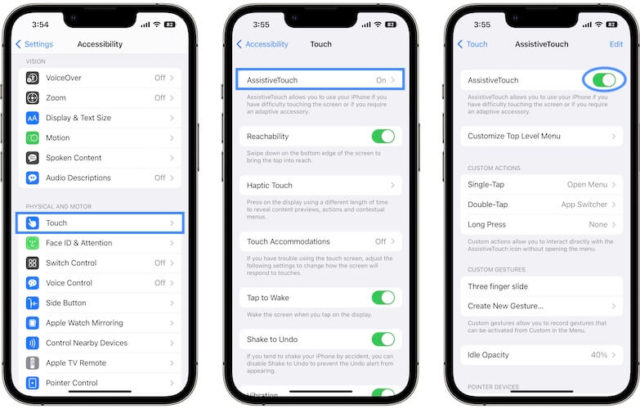
زر الصفحة الرئيسية، يعتبر مهم جداً للمسنين، بحيث يمكنهم الضغط عليه للخروج الآمن من أي مكان في الآي-فون. ولتمكينه:
◉ انتقل إلى الإعدادات Settings > تسهيلات الاستخدام Accessibility > اللمس Touch > Assistive Touch وقم بتفعيلها.


